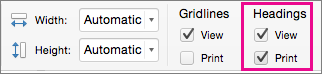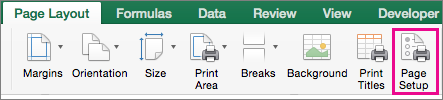| 在每页上打印行标题、列标题或标题行、标题列 | 您所在的位置:网站首页 › excel表如何让标题在每页都显示 › 在每页上打印行标题、列标题或标题行、标题列 |
在每页上打印行标题、列标题或标题行、标题列
|
如果要打印具有多个打印页的 工作表 ,可以设置选项以在每个页面上打印工作表的标题或标题。 Excel 自动为列 (A、B、C) 和行提供 标题 , (1、2、3) 。 在工作表中键入的“titles”(标题)用于描述行和列中的内容。 例如,在下图中, Projected 是行标题, 第 2 个 QTR 是列标题。
单击相应工作表。 在“页面布局”选项卡上的“工作表选项”组中,选择“标题”下的“打印检查”框。
在“文件”菜单上,单击“打印”。 可以在预览窗格中查看工作表的打印方式。 打印每一页上的行标题或列标题单击相应工作表。 在“ 页面布局 ”选项卡上的“ 页面设置” 组中,单击“ 页面设置”。
在“ 打印标题”下,单击“ 行”以在顶部重复 或在 左侧重复的“列 ”,然后选择包含要重复的标题的列或行。 单击“确定”。 在“文件”菜单上,单击“打印”。 可以在预览窗格中查看工作表的打印方式。 另请参阅打印部分工作表 横向打印 缩放打印的纸型 在打印前预览页面 |
【本文地址】
公司简介
联系我们
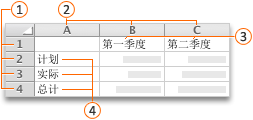
 行标题
行标题 列标题
列标题 列标题
列标题 行标题
行标题